Понад мільярд людей люблять користуватися Instagram. Ми часто стикаємось із фантастичними зображеннями та відео, які ми хочемо зберегти локально у програмі Фото. На жаль, в самому додатку Instagram немає вбудованого рішення. Але не хвилюйтеся, ми запропонували вам детальний посібник із завантаження відео та фотографій Instagram на рулон камери iPhone.
- Завантажте відео та фотографії Instagram на рулон камери iPhone за допомогою ярликів
- Як завантажити відео, фотографії та історії в Instagram на iPhone
- Зробіть знімок екрана або запис на екран
- Використовуйте додаток Repost
- Як завантажити фотографії та відео Instagram на комп’ютер
Завантажте відео та фотографії Instagram на рулон камери iPhone за допомогою ярликів
Перш ніж почати : Відкрийте програму Налаштування на своєму iPhone → Ярлики → і ввімкніть Дозволити ненадійні ярлики.
- Отримайте ярлик Instagram Media , натиснувши на це посилання. Далі прокрутіть вниз і натисніть Додати ненадійний ярлик .
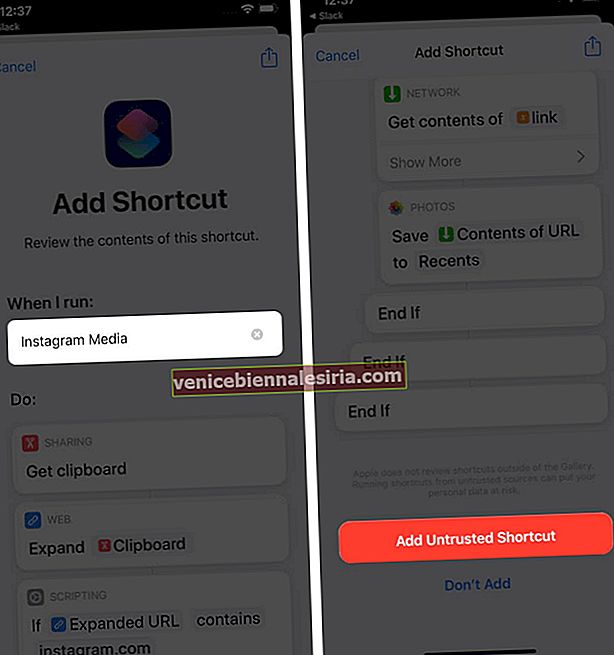
- Відкрийте програму Instagram на своєму iPhone і перейдіть до публікації, яку ви хочете завантажити.
- Торкніться значка з трьома крапками у верхньому лівому куті фотографії чи відео. Далі виберіть Копіювати посилання .
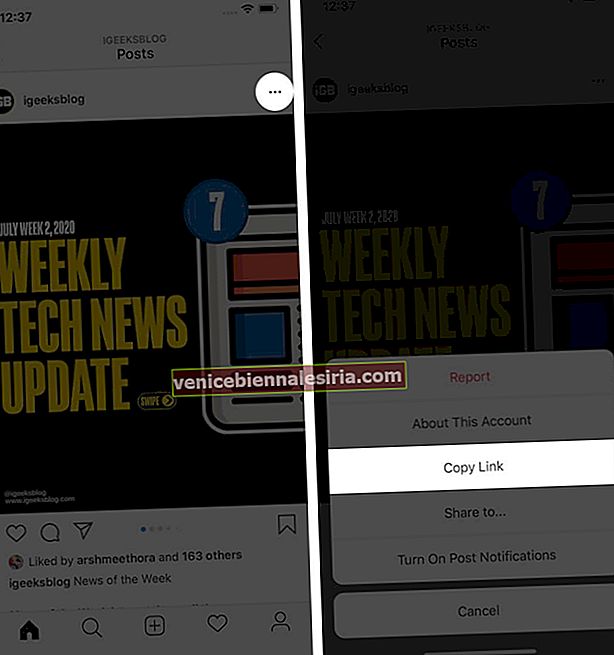
- Відкрийте програму ярликів → Мої ярлики → натисніть ярлик Instagram Media .
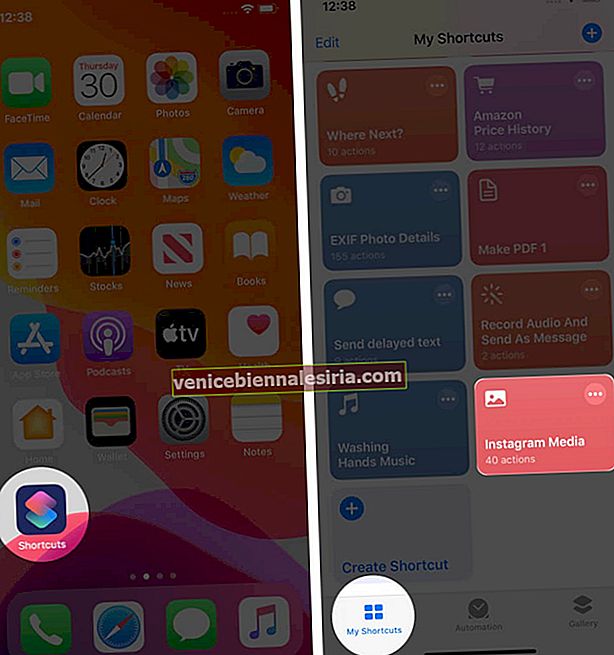
- Щоразу, коли з’являється запит, натисніть OK, щоб надати дозволи на доступ до цього ярлика. Після цього зображення чи відео в Instagram буде збережено у програмі iPhone Photos.
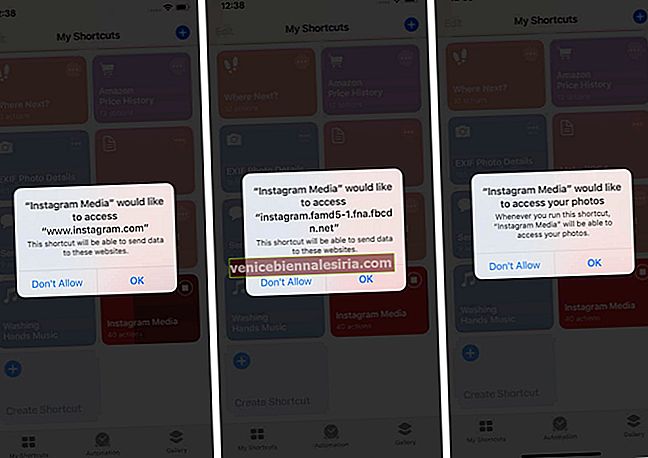
Корисна порада : Ви можете додати цей ярлик на домашній екран iPhone. Це позбавить вас від необхідності щоразу відкривати програму ярликів (крок 4 вище). Ви можете скопіювати посилання на публікацію та натиснути ярлик Instagram Media безпосередньо з головного екрана.
Як завантажити відео, фотографії та історії Instagram на iPhone
- Відкрийте Safari на своєму iPhone під управлінням iOS 13 або iOS 14 і відвідайте Ingramer.com.
- Натисніть на значок гамбургера у верхньому правому куті. Далі натисніть на Instagram Downloader .
- Ви побачите різні варіанти завантаження фотографій, відео, історій, IGTV тощо. Торкніться потрібного.
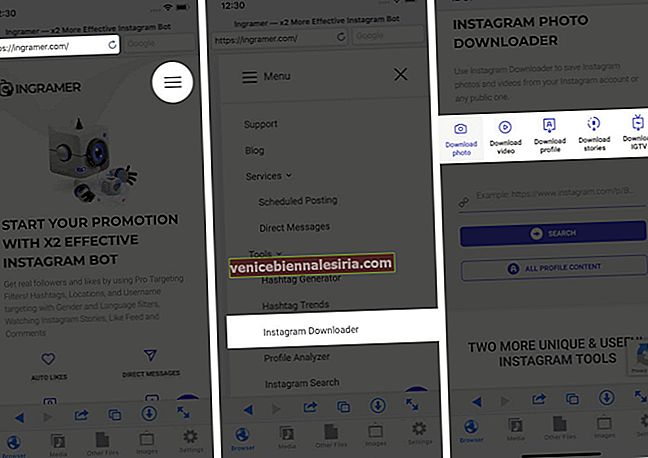
- Відкрийте програму Instagram і відвідайте зображення або відеозапис. Натисніть на піктограму з трьома крапками у верхньому правому куті. Далі натисніть Копіювати посилання .
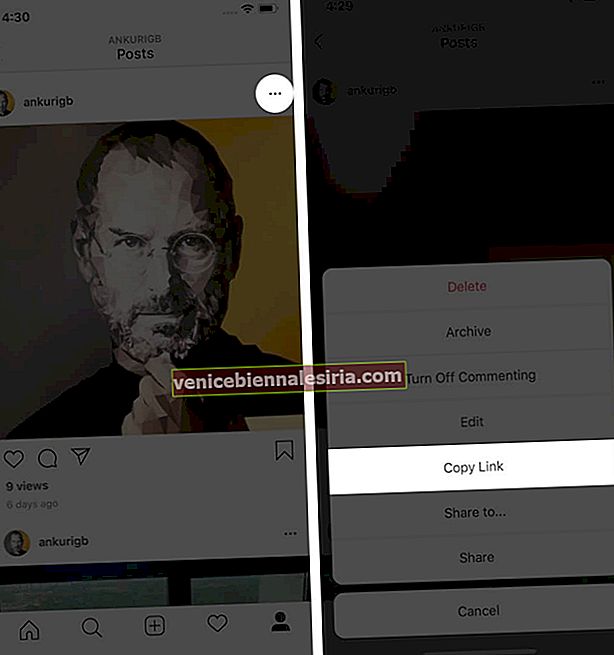
- Вставте посилання на цей веб-сайт і торкніться ПОШУК . Якщо ви хочете завантажити Stories або IGTV, введіть ім’я користувача.
- Натисніть Завантажити . Він відкриється в новій вкладці. Натисніть Завантажити ще раз.
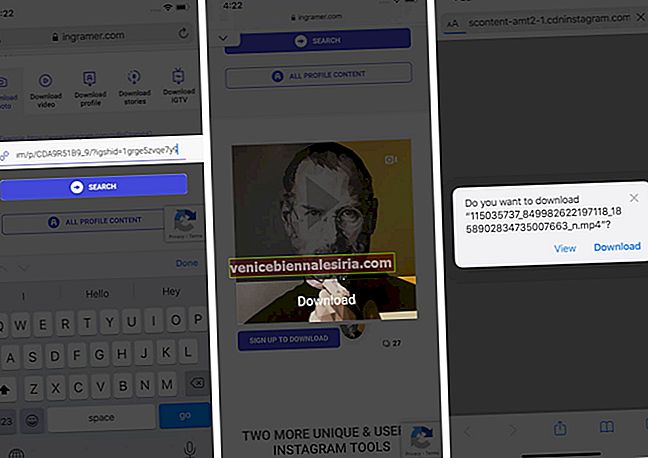
- Натисніть на значок стрілки та виберіть завантажений файл.
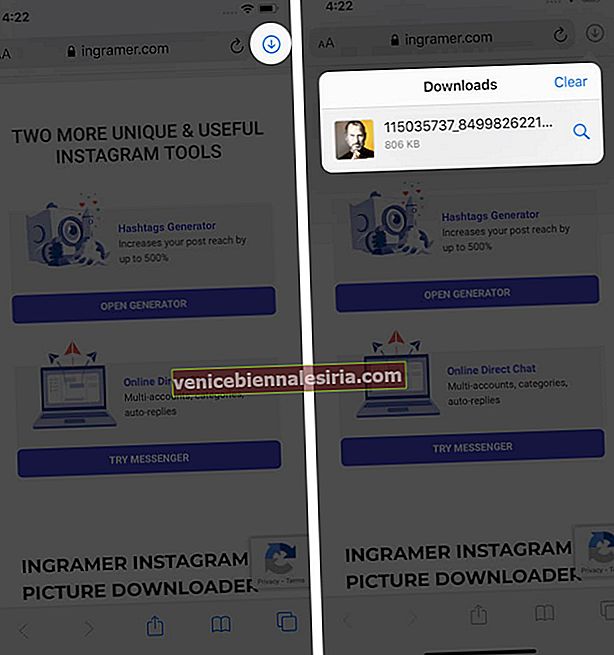
- Натисніть на піктограму спільного доступу та виберіть Зберегти зображення або Зберегти відео на Аркуші спільного використання. Публікацію в Instagram успішно збережено в рулоні камери.
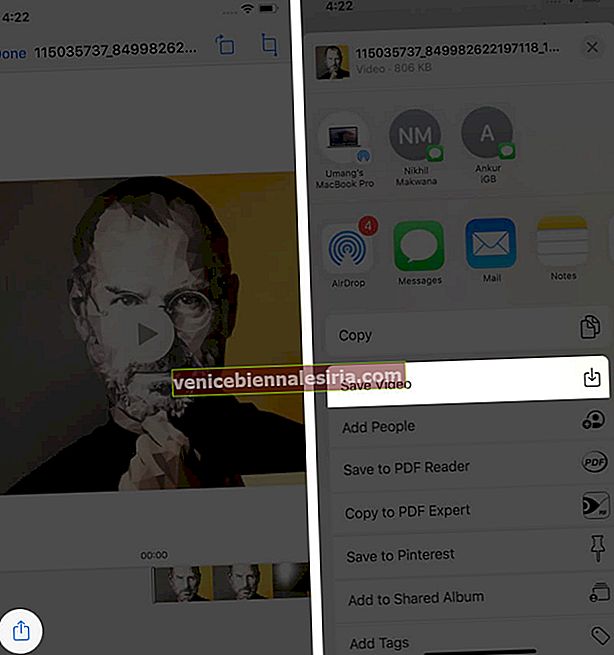
Примітки:
- У кроках вище я використовував Ingramer.com. Ви можете користуватися іншими подібними веб-сайтами, такими як DownloadGram.com. Кроки майже однакові.
- Якщо на вашому iPhone працює iOS 12, спочатку завантажте програму MyMedia. Далі відвідайте будь-який згаданий вище сайт у розділі браузера цього додатка. Якщо потрібно, ви можете отримати допомогу з нашої статті, де ми показали, як завантажувати відео з Twitter на iPhone за допомогою цієї програми.
Зробіть знімок екрана або запис на екран
Щоб зберегти фотографію в Instagram, ви можете зробити знімок екрана, а потім обрізати непотрібні частини. Для відео дописів в Instagram ви можете побачити, як записати весь екран iPhone.
Використовуйте додаток Repost
Додатки для повторного розміщення в основному використовуються для публікації чужого допису в Instagram у вашому профілі. Однак ці програми локально зберігають файл у iPhone Camera Roll перед тим, як натиснути кнопку остаточного репосту.
Отже, цей маленький хакер можна також використовувати для завантаження фотографій в Instagram. Просто знайте, що більшість з цих додатків вимагають преміум-покупки, щоб видалити ім’я користувача із зображення. Однак Reposter для Instagram, схоже, є винятком.
Необов’язково : Repost Quick для Instagram - це стара програма, яка не оновлювалась протягом 4 років. Але це працює на iOS 13 і iOS 14. Одним натисканням це дозволяє безкоштовно завантажити п’ять зображень або відео. Після цього потрібно заплатити.
Як завантажити фотографії та відео Instagram на комп’ютер
Ви можете використовувати всі згадані вище сайти на своєму Mac або ПК з Windows для завантаження медіа з Instagram. Якщо ви хочете полегшити ситуацію, перевірте 4K Stogram. Це дозволяє завантажувати як ваш, так і будь-який профіль Instagram (фотографії, відео, історії) всього за кілька кроків - навіть якщо обліковий запис приватний ! Додаток працює надзвичайно добре.
Вихід із системи…
Це кілька способів завантаження фотографій та відео Instagram на ваш iPhone або iPad та на комп’ютер.
Крім того, якщо вам подобається публікація і ви хочете зберегти її на потім, натисніть піктограму стрічки внизу праворуч від будь-якої картинки чи відео в Instagram. Я використовую його для збереження вподобаних об’яв в Instagram і, можливо, захочу повернутися до них у майбутньому. Щоб переглянути всі збережені публікації, натисніть піктограму профілю → піктограму гамбургера у верхньому правому куті → Збережено .
Ви хотіли б також прочитати ці повідомлення:
- Як переглядати історії в Instagram, не знаючи їх
- Поради щодо використання Instagram на iPhone як професіонал
- Як ділитися піснями Apple Music з історіями Instagram на iPhone
- Повне керівництво по створенню путівників Instagram на iPhone
- Як перевірити, хто переглядав ваш профіль в Instagram?
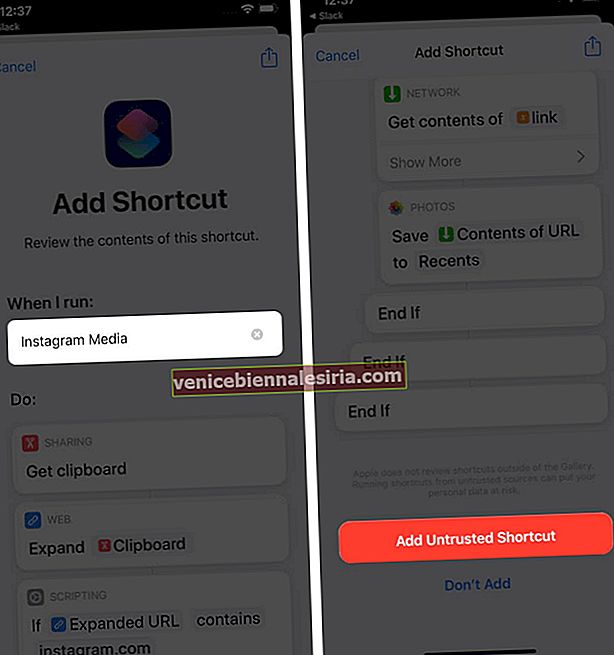
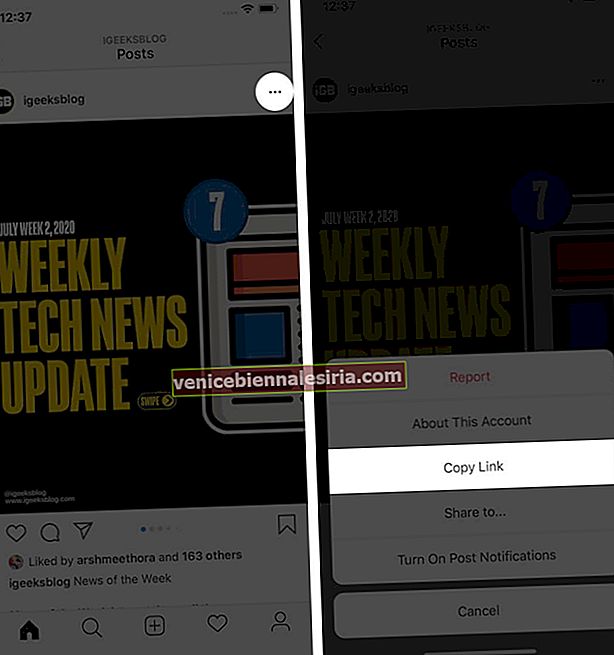
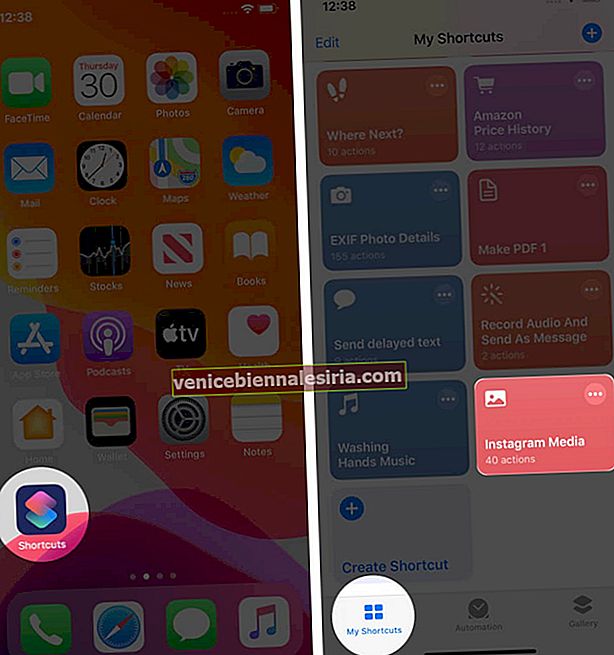
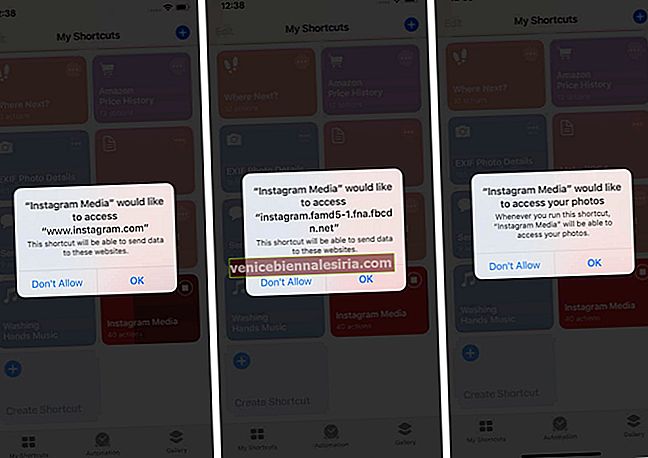
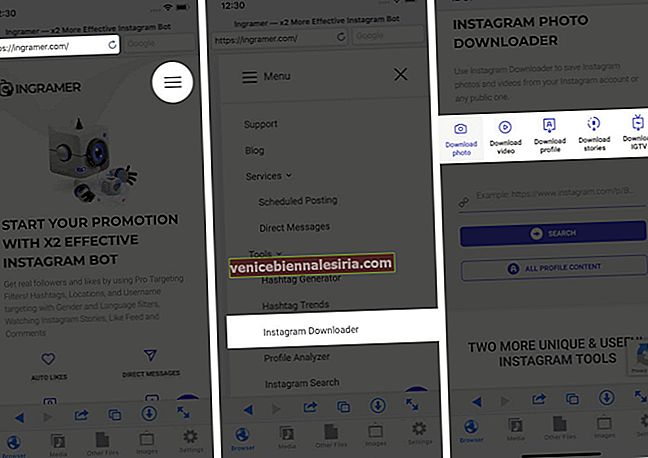
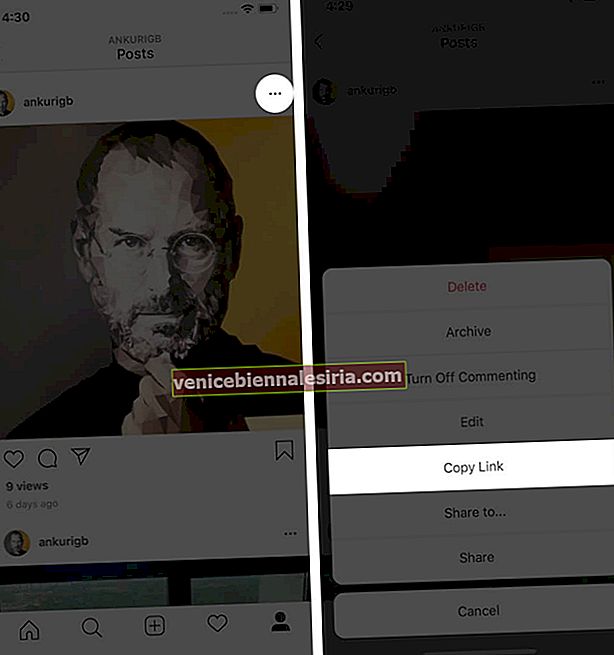
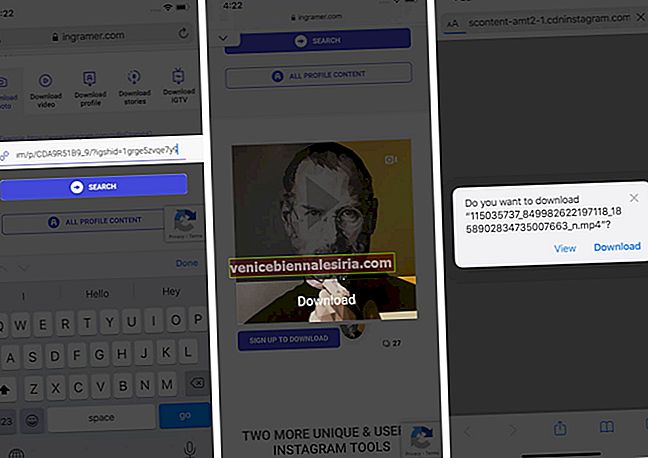
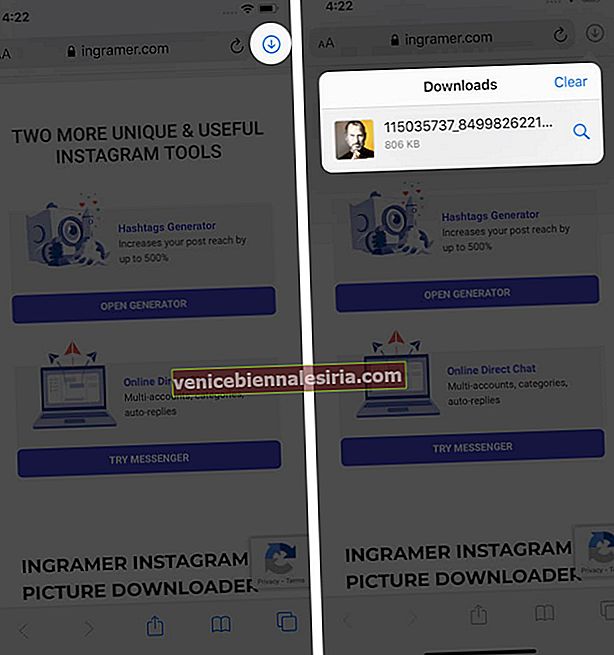
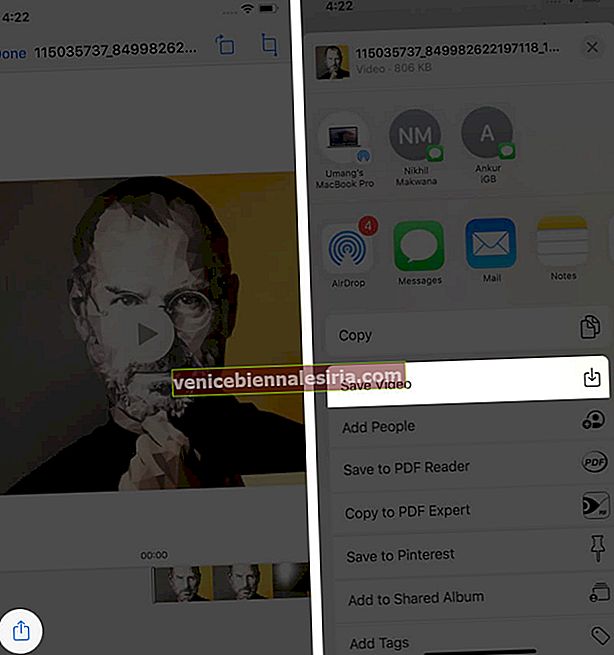




![Переглянути докладну історію покупок App Store та iTunes з iPhone та iPad [Інструкції]](https://pic.venicebiennalesiria.com/wp-content/uploads/blog/683/XWA5SH2ELHpic.jpg)




